بسم الله الرحمن الرحيم
السلام عليكم ورحمة الله وبركاته
نسترجع الخطوة الأخيرة من الدرس الماضي (عملية الإضافة) ونبدأ الكلام عن العمليات :
أولاً :عملية الإضافة .
أول عملية ينبغي معرفتها هي عملية الإضافة وفي الأكسيس كل ما نقوم به هو الكتابة في أحد السجلات وسينبثق لك تلقائياً سجلاً آخر بعده يمكنك إضافته إن أردت.
لاحظ أنه لا بد من كتابة بيانات جميع الحقول التي ضبطت خاصية (مطلوب) لها بحيث تصبح (نعم).
لاحظ أيضاً أنه لن يسمح بتكرار قيمة في حقل (الرقم) لأنك عينته (كمفتاح رئيسي) جرب اضافة بيانات متشابهة وشاهد النتيجة .
ولإضافة بيانات لأي خانة أشر عليها بالماوس ستلاحظ أنه تم تظليل جميع الخانة اكتب وستضاف البيانات تلقائياً.
ــــــــــ
ثانياً :عملية التعديل .
ضع المؤشر في أي مكان وقم بتعديل البيانات كما يحلو لك .
لاحظ أنه عندما تتنقل بين السجلات والحقول سوف يحدد لك الخانة المحددة كاملةً لتعدل فيها - جرب ذلك -
فإذا أردت أن تعدل فيه فلابد أن تضغط بالماوس في الحقل قبل الكتابة كي لا يزيل النص الموجود أساساً .
أيضاً يمكنك استخدام الكيبورد لهذا الغرض بالضغط على مفتاح F2 .
ــــــــــ
ثالثاً :عملية الحذف .
حدد أي سجل بالضغط على المسافة الفارغة قبل أول حقل ، سيظلل لك السجل ، ومن هناك اضغط على زر الماوس الأيمن واختر حذف سجل بالشكل التالي :
 أيضاً يمكنك الضغط على زر Delete من الكيبورد .
أيضاً يمكنك الضغط على زر Delete من الكيبورد .
ستظهر لك رسالة تحذيرية - لاحظ أيضاً أنه لا يمكنك التراجع - في حال كنت متأكداً قم بالموافقة وسوف يتم حذف السجل .
فعلياً لا يتم حذف السجل مباشرة ، بل إن كل ما في الأمر هو وضع علامة صح أمام السجل بحيث يصبح مخفياً فقط دون الحذف .
إن الحذف يقتضي أن يتم نسخ جميع البيانات قبل السجل وتخزينها في مكان مؤقت ، ومن ثم تجاوز السجل المحذوف ، ونسخ ما بعده وإضافته في المكان المؤقت ومن ثم إفراغ الجدول الأساسي ونقل البيانات المؤقتة إليه من جديد ، وهذا ما لا يمكن عمله مع كل عملية حذف ، لذلك لا تتم هذه العملية إلا بعد الضغط على ( ضغط قواعد البيانات وإصلاحها ) حيث تستطيع الملاحظة بأن حجم قاعدة البيانات يصبح أقل وهذا أكبر دليل على ذلك.
ــــــــــ
رابعاً :عمليات النسخ والقص واللصق .
لا أعتقد بأنها تحتاج إلى توضيح ولكن يمكنك نسخ السجل بعد تحديده كما في عملية الحذف وكذلك قصه - لاحظ أنه ستظهر لك رسالة تحذيرية شبيه بتلك التي تظهر عند الحذف - لاحظ أيضاً أنك لو قمت بلصق السجل والمؤشر على سجل آخر فسوف يستبدل بياناتهما .
ــــــــــ
خامساً :عملية البحث والإستبدال .
قبل أن تبدأ أي عملية بحث فهناك خياران :
- الأول :أن تبحث في حقل معين.
- الثاني :أن تبحث في كافة الحقول.
إذا كنت تريد الخيار الأول فلا بد أولاً أن تضع المؤشر في ذلك الحقل في أي سجل .
أما الثاني فيمكن اختياره تلقائياً .
سنبدأ بتشغيل جزء البحث وذلك بالضغط على رمز المنظار في شريط الأدوات .
أو من قائمة (تحرير) اختر (بحث) أو اضغط Ctrl+F .
ستظهر لنا شاشة بالشكل التالي وسوف نتعرف سوية على مكوناتها .
 # التبويب الأول :بحث :
# التبويب الأول :بحث :
ولتوضيح كل جزء من هذا التبويب إليك الشرح التالي :
- الجزء الأول :(البحث عن) :
في هذا الجزء سوف نحدد الكلمة المراد البحث عنها .
- الجزء الثاني :(البحث في) :
في هذا الجزء نستطيع تحديد الحقل الذي نريد البحث فيه وهو الذي كان المؤشر عليه قبل عملية البحث ، أو اختيار الجدول كاملاً .
- الجزء الثالث :(مطابقة) :
لدينا ثلاثة خيارات في هذ الجزء وهي :
- أي جزء من الحقل : يستخدم للبحث عن الكلمة في أي جزء من بيانات الحقل ، بمعنى أنك لو كتبت hm فسيظهر لك ( Ahmed و Mohamed )
- الحقل بالكامل : بهذه الطريقة سوف يبحث عن الحقول المطابقة لكلمة البحث ولذا لن يظهر شيئاً لو كتبنا ah .
- بداية الحقل : سيبحث عن الحقل الذي تطابق بدايته كلمة البحث ، فمثلاً لو كتبنا ah سيعطينا Ahmed ولكنه لن يعطينا Mohammed لأنها لم تبدأ بـ Ah .
- الجزء الرابع :(بحث عن) : اللي فوق بأل التعريف وهذي بدونها وهي تفرق عنها..
لدينا ثلاثة خيارات هي : (الكل) و (للأعلى) و (للأسفل) :
وجميعها واضحة وهي تحدد شكل عملية البحث ، هل تتجه إلى الأسفل ابتداء من موضع المؤشر الحالية أم للأعلى أم تأخذ دورة كاملة.
- الجزء الخامس :(مطابقة حالة الأحرف) :
ولتحديد هذا الخيار نضع علامة صح أمام العبارة المذكورة سابقاً.
إذا حددنا هذا الخيار فسوف يتأكد من أن الحرف مطابق في حالته ، فمثلاً لو بحثنا عن h لن تعطينا Hosame لأنها بدأت بحرف كبير - Capital.
بعد أن نحدد جميع خياراتنا نستطيع بدء عملية البحث بالضغط على زر (بحث).
# التبويب الثاني :استبدال :
لاحظ ستجده بجانب التبويب بحث اضغط عليه .
هو الذي يختص بعملية الاستبدال ، وهو نفس عملية البحث ، وهناك أربعة أزرار- لن نحتاج إلى صور لأن المسألة أصبحت واضحة - ولتوضيح كل زر من هذا التبويب إليك الشرح التالي :
- زر للبحث بدون استبدال : وهو لغرض البحث فقط ، تماماً كالبحث السابق.
- زر إلغاء الأمر : وما أعتقد أنه يحتاج أي توضيح.
- زر استبدال الحالي : هذا الزر بعد ما تحط الكلمة المراد البحث عنها وكذلك الكلمة المراد استبدالها يقوم بالبحث عن أول كلمة مطابقة ويقوم بإستبدالها بالكلمة اللي حطيتها له.
- زر استبدال الجميع : نفس الزر السابق لكنه يقوم بإستبدال جميع الكلمات المطابقة للكلمة اللي حطيتها له بالكلمة المراد استبدالها.
هذي الأزرار بسيطة لأنها أصلاً موجودة بالمفكرة اللي تجي مع نظام الويندوز.
- آخر جزء سوف نتطرق إليه في عملية البحث هو :عملية البحث بالتشابه باستخدام علامة الاستفهام ( ? ).
نستطيع كتابة علامة الاستفهام ضمن كلمة البحث للدلالة على حرف أو رقم ما ...لا نعرفه جرب البحث عن الكلمة التالية :
(؟بو)..
سينقلك إلى خانة (أبو ربيع) حيث سينوب الألف عن علامة الاستفهام والباء والواو موجودين .
توضيح لطريقة بحث البرنامج : (الخانة التي نجهلها؟ ، ب ، و).
لكنها لن تعطيك (بو ربيع) إذا كانت موجودة لأنه لا يوجد فيها ما يقوم مقام علامة الإستفهام ..
في المقابل ستعطيك كلمة (يبو ربيع) لوجود حرف (ي) قبل المقطع (بو).
أتمنى أن تكون الفكرة قد وصلت..
ــــــــــ
سادساً :عملية الترتيب .
يمكننا الترتيب تصاعديا وكذلك تنازليا.. حدد الحقل الذي تريد الترتيب بواسطته (وليكن الإسم الأول مثلاً) ومن ثم اضغط على رمز مهما في شريط الأدوات ، أو من قائمة (سجلات) اختر (ترتيب) ثم اختر تصاعدياً أو تنازلياً
لاحظ أنك إذا قمت بذلك فسوف يتغير ترتيب الأرقام..
الأفضل إرجاع الأمر إلى ما كان عليه قبل الترتيب ، وفي لغة الفيجوال بيسك إذا قمنا بمثل هذه العملية فسوف نعيد الترقيم مجدداً بواسطة الكود..
تم بحمد الله ونلتقي بالدرس القادم إن شاء الله..
تحياتي :أبو ربيع
-----------------------
المصدر

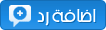
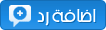
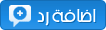
 المواضيع المتشابهه
المواضيع المتشابهه